Czy Twój film został niezgrabnie przycięty?
Nie martw się, jeśli klip nie znajduje się na środku ekranu. Łatwe zmienianie położenia, powiększanie i przycinanie wideo za pomocą aplikacji Clipchamp dla systemu iOS.
Tutaj pokażemy Ci, jak to zrobić. Postępuj zgodnie z naszym przewodnikiem krok po kroku poniżej.
Krok 1. Naciśnij klip na osi czasu, aby wyświetlić siatkę na podglądzie wideo.
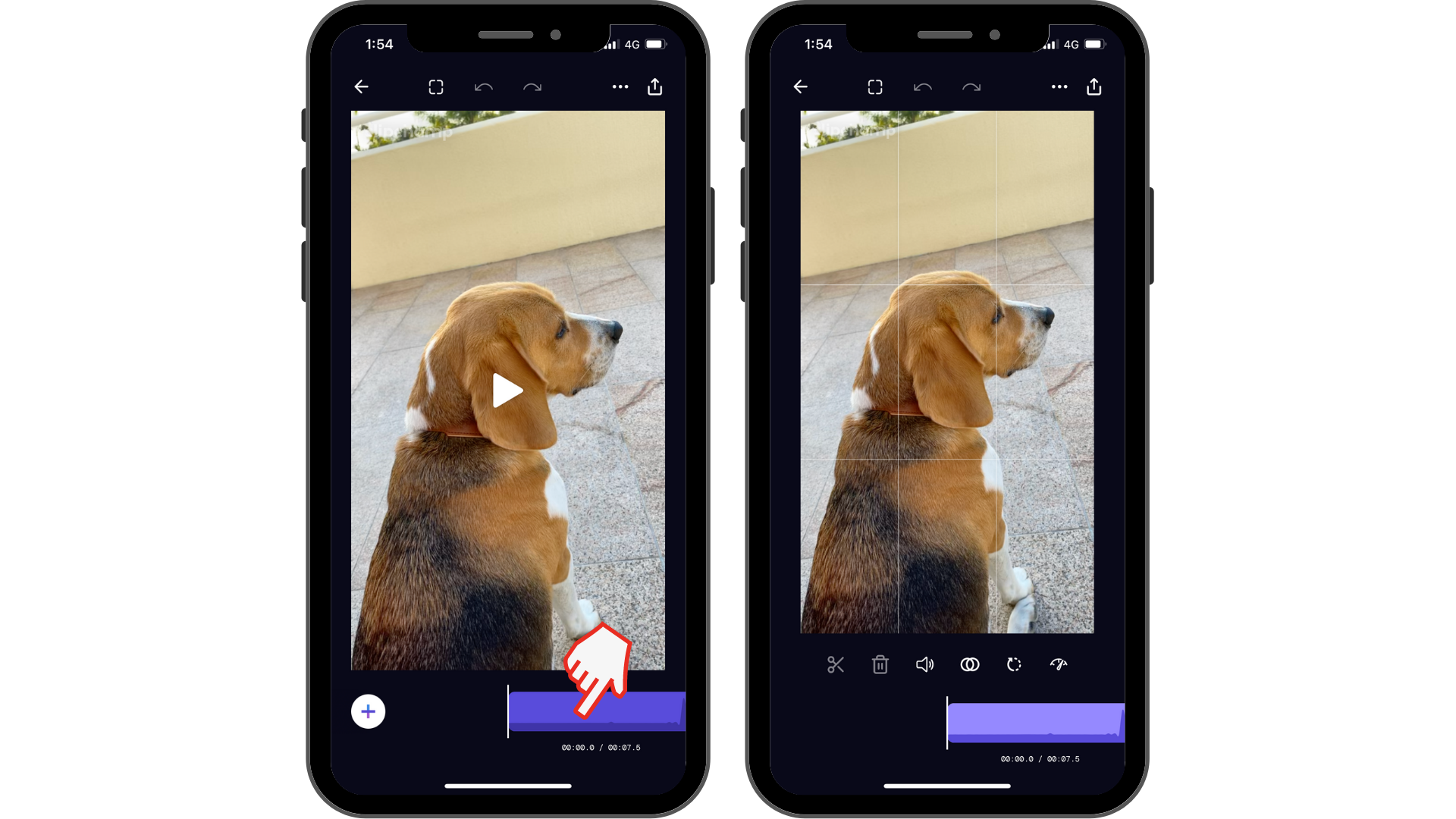
Krok 2. Uszczypnij, aby powiększyć lub pomniejszyć klip wideo. Możesz też przeciągnąć klip wideo, aby go ponownie ustawić.
Zmienianie położenia, powiększanie i przycinanie klipu wideo będzie stosowane tylko do aktualnie wybranego klipu na osi czasu.
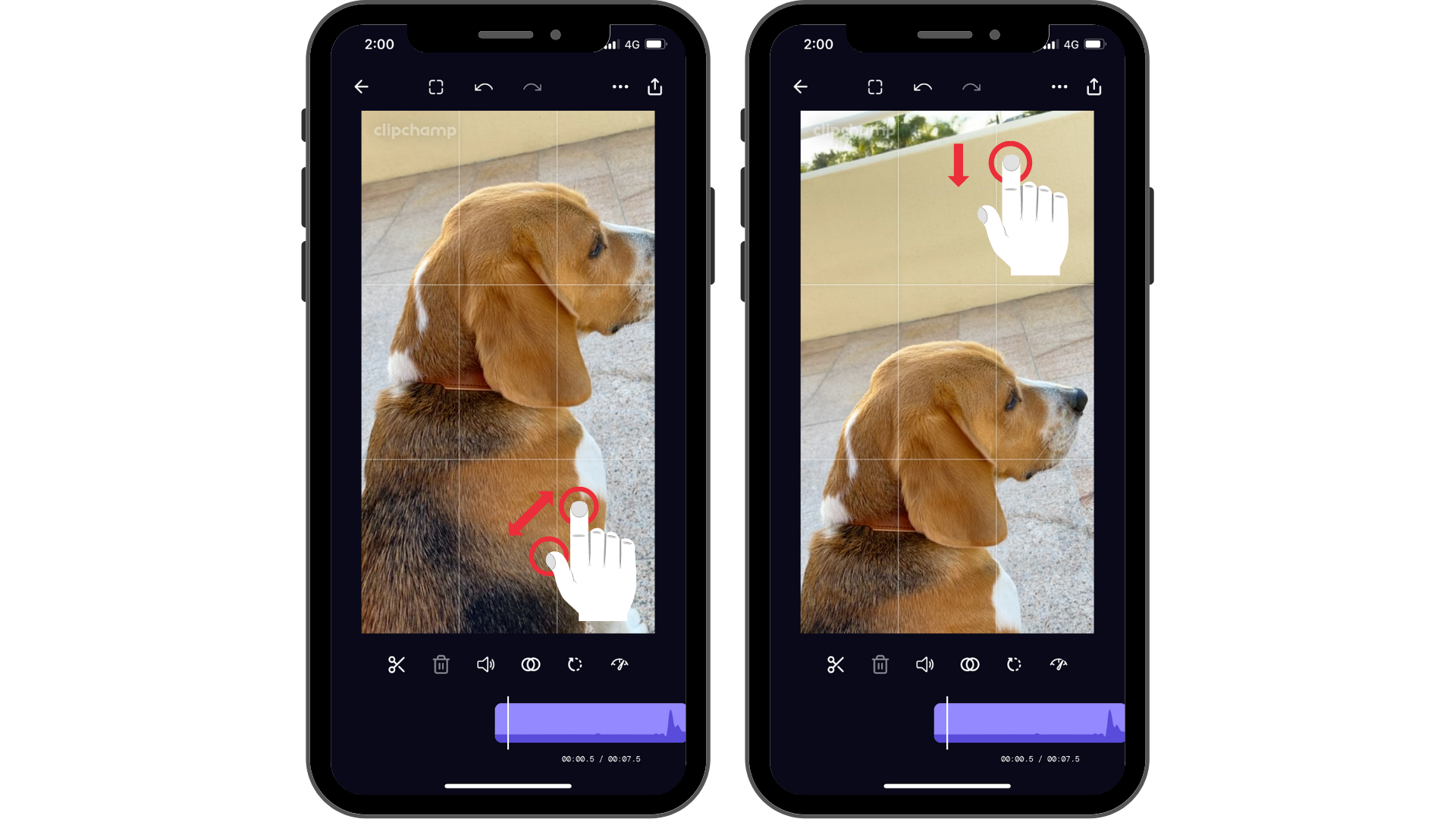
Aby uzyskać więcej opcji przycinania i formatowania, spróbuj użyć tej metody przy formatowaniu i zmienianiu współczynnika proporcji.
Wypróbuj naszą aplikację dla systemu iOS.
Pobierz bezpłatną aplikację Clipchamp dla systemu iOS, aby rozpocząć pracę.










